如何將圖塊存儲為一個獨立的dwg文件?
我們在使用CAD軟件繪圖時會經常使用到塊工具,很多小伙伴都想知道如何將圖塊存儲為一個獨立的dwg文件,下面小編就給大家整理了具體的步驟供大家參考使用。
1.首先打開CAD軟件,直接在命令行輸入WBLOCK寫塊命令,點擊回車。
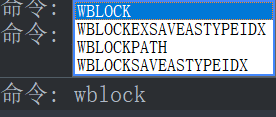
2.接著就是對塊目標的選擇,在彈出的對話框中,點擊選擇對象。
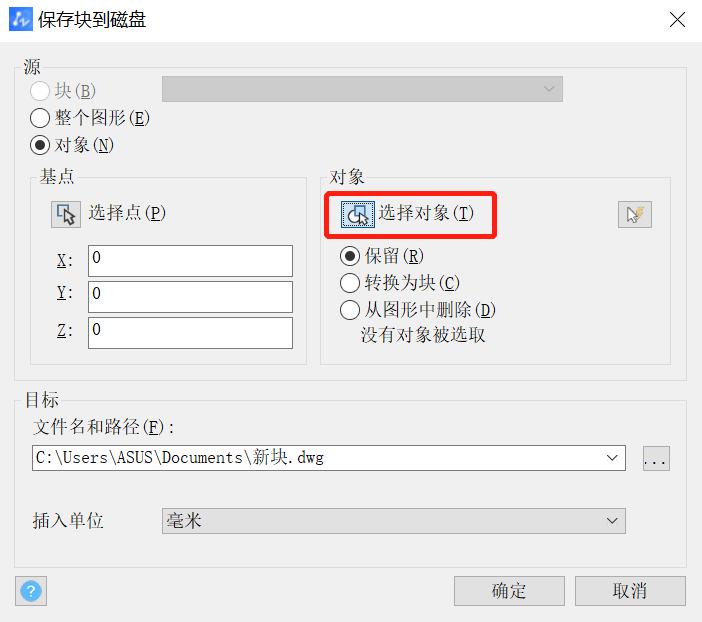
3.根據提示選擇對象,在選擇的圖形上點擊完成對象選擇,選完后空格確認。
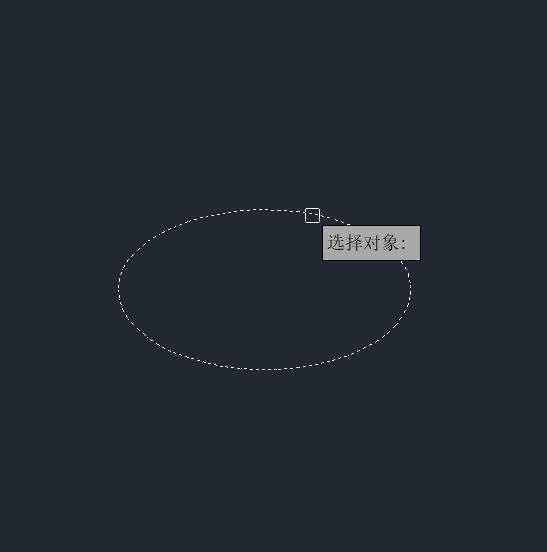
4.回到塊設置面板,點擊選擇點,這里主要是設置塊的插入點。
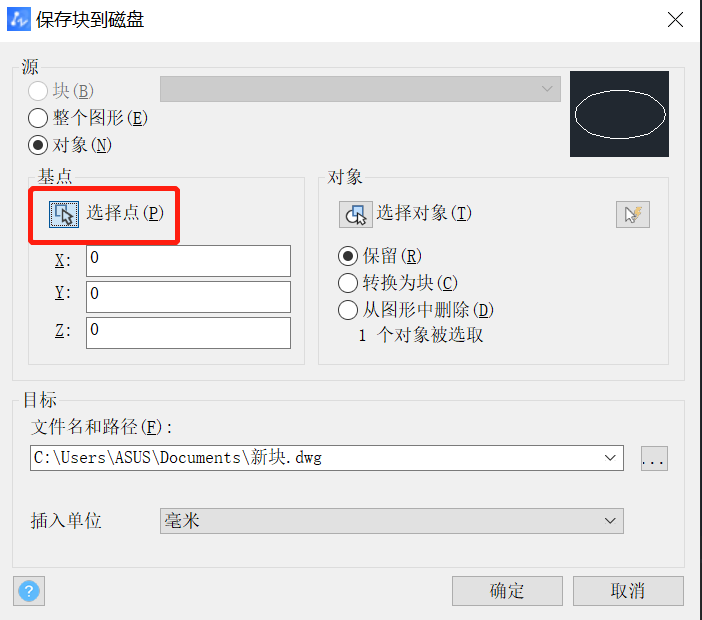
5.選擇對象指定的插入基點,如圖所示:
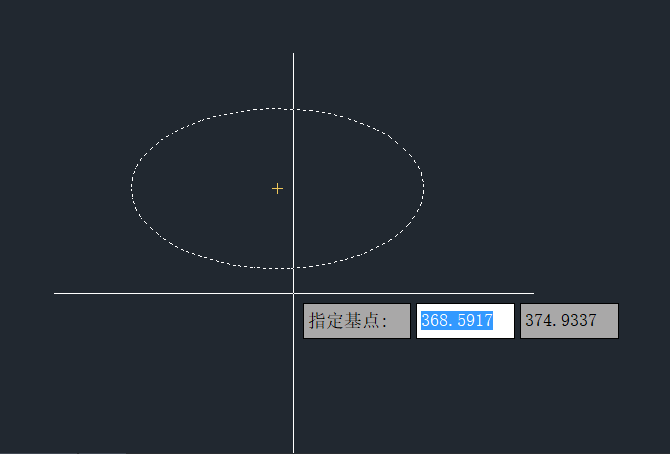
6.選擇完成后,回到塊設置面板,可以進行文件名和路徑的修改,點擊確定,這樣我們將圖塊存儲為一個獨立的dwg文件。
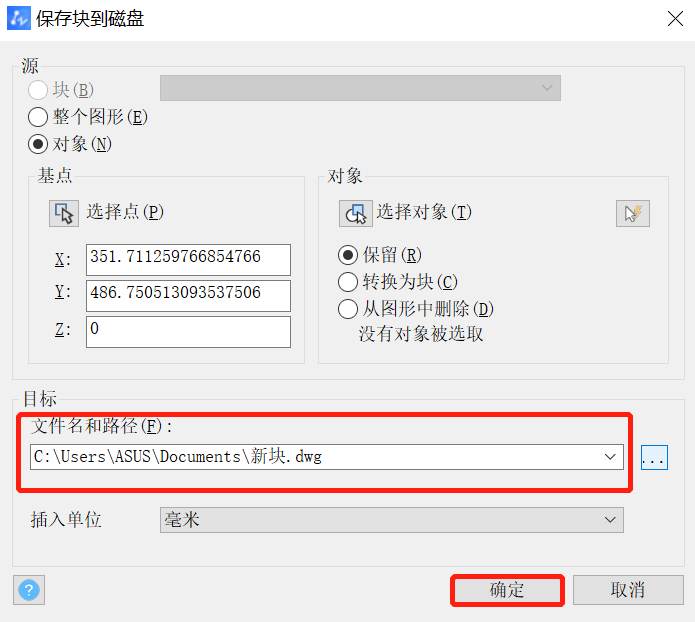
以上就是CAD將圖塊存儲為一個獨立的dwg文件的具體教程,希望能幫到大家。
推薦閱讀:CAD中如何繪制指定角度的倒角
推薦閱讀:CAD如何找到消失的命令行
·中望CAx一體化技術研討會:助力四川工業,加速數字化轉型2024-09-20
·中望與江蘇省院達成戰略合作:以國產化方案助力建筑設計行業數字化升級2024-09-20
·中望在寧波舉辦CAx一體化技術研討會,助推浙江工業可持續創新2024-08-23
·聚焦區域發展獨特性,中望CAx一體化技術為貴州智能制造提供新動力2024-08-23
·ZWorld2024中望全球生態大會即將啟幕,誠邀您共襄盛舉2024-08-21
·定檔6.27!中望2024年度產品發布會將在廣州舉行,誠邀預約觀看直播2024-06-17
·中望軟件“出海”20年:代表中國工軟征戰世界2024-04-30
·2024中望教育渠道合作伙伴大會成功舉辦,開啟工軟人才培養新征程2024-03-29
·玩趣3D:如何應用中望3D,快速設計基站天線傳動螺桿?2022-02-10
·趣玩3D:使用中望3D設計車頂帳篷,為戶外休閑增添新裝備2021-11-25
·現代與歷史的碰撞:阿根廷學生應用中望3D,技術重現達·芬奇“飛碟”坦克原型2021-09-26
·我的珠寶人生:西班牙設計師用中望3D設計華美珠寶2021-09-26
·9個小妙招,切換至中望CAD竟可以如此順暢快速 2021-09-06
·原來插頭是這樣設計的,看完你學會了嗎?2021-09-06
·玩趣3D:如何巧用中望3D 2022新功能,設計專屬相機?2021-08-10
·如何使用中望3D 2022的CAM方案加工塑膠模具2021-06-24
·CAD如何讓圖層按照名稱來排列2017-07-18
·如何在CAD中快速畫多個圓的中心線2018-09-05
·CAD切換圖層的快捷鍵2020-02-24
·CAD怎么把圖紙保存到云盤里2023-10-24
·CAD中圖層的標注樣式、字體以及圖形單位怎么永久保存2018-11-27
·CAD如何實現三點畫圓弧?2022-06-23
·CAD中標注的數字小數點顯示為逗號的修改方法2018-06-05
·CAD旋轉參照2017-05-04














